|
电脑使用时间久了,系统就会产生各种垃圾文件,影响电脑的整体运行。而最近更是有很多朋友升级到Win10系统,电脑c盘的可以空间也会变小,所以知道如何一键清理系统垃圾文件就很有必要了。下面就来看一下怎么一键清理系统垃圾文件吧!

怎么一键清理系统垃圾文件?清理系统垃圾文件,其实还是比较困难的,因为电脑垃圾文件分散不好统一去清理,所以就需要通过一些方法,更好地去系统性的删除垃圾文件,比如说: 1、系统自带垃圾清理软件cleanmgr 2、一键清理系统垃圾文件.bat 3、第三方系统垃圾文件清理软件 下面就来看看具体的方法操作步骤吧!

方法一:1、cleanmgr是电脑自带的垃圾清理软件 2、我们按win+R呼出运行窗口,然后输入cleanmgr ,会弹出自带的磁盘清理工具,我们选择需要清理的磁盘即可
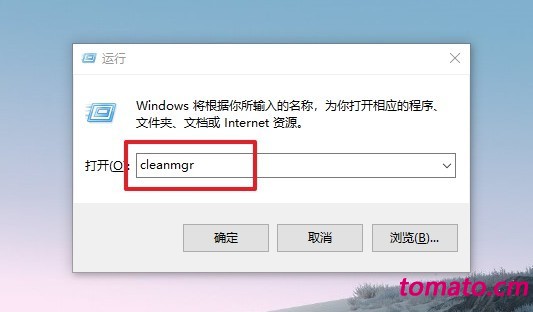
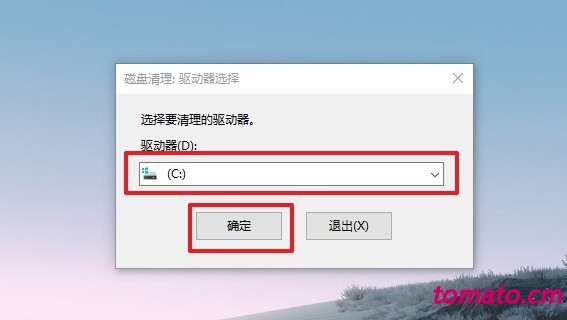
3、同时按win+R呼出运行窗口,然后在运行界面输入cleanmgr /SAGERUN:99,然后就会自动清理当前所有的系统垃圾了
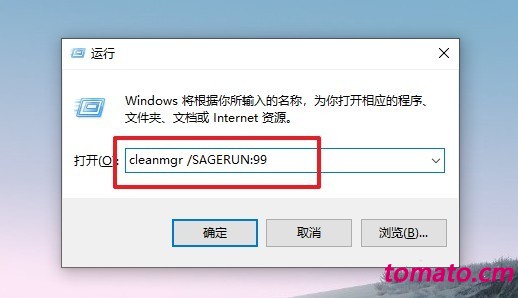
方法二:1、桌面上单击鼠标右键,选择“新建”选择“文本文档”
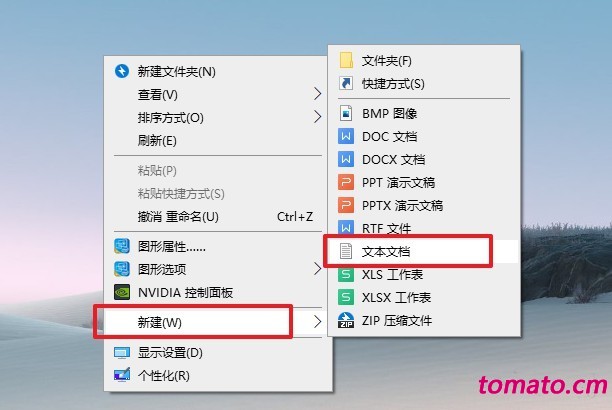
2、将新建的文件改名为“一键清除系统垃圾文件.bat”(注意 .txt 后缀要记得删掉),弹出确认窗口时,点击“是”即可
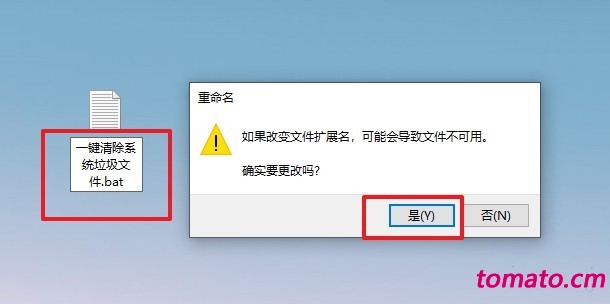
3、右击该文件,选择“编辑”
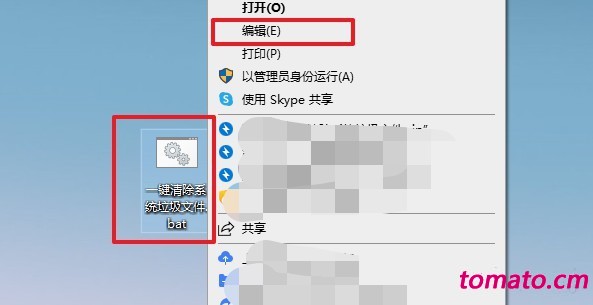
4、然后,在文件中输入以下的一键清除系统垃圾文件代码,点击保存即可 @echo off echo 正在清除系统垃圾文件,请稍等...... del /f /s /q %systemdrive%*.tmp del /f /s /q %systemdrive%*._mp del /f /s /q %systemdrive%*.gid del /f /s /q %systemdrive%*.chk del /f /s /q %systemdrive%*.old del /f /s /q %windir%*.bak del /f /s /q %windir% emp*.* del /f /a /q %systemdrive%*.sqm del /f /s /q %windir%SoftwareDistributionDownload*.* del /f /s /q "%userprofile%cookies*.*" del /f /s /q "%userprofile%ecent*.*" del /f /s /q "%userprofile%local settings emporary internet files*.*" del /f /s /q "%userprofile%local settings emp*.*" echo 清除系统垃圾文件完成! echo. & pause
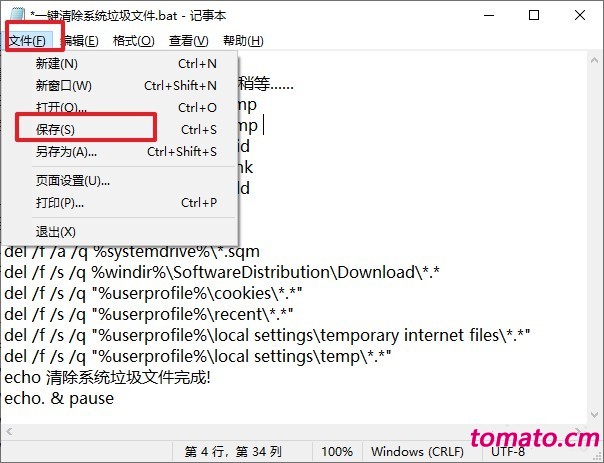
4、以后如果想清理垃圾,只要双击运行“一键清除系统垃圾.bat”的文件即可,如果当前不是管理员账户,右击选择“以管理员身份运行”
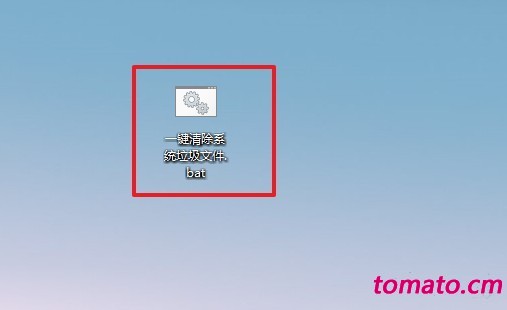
方法三:1、在电脑桌面空白处新建一个文本文档
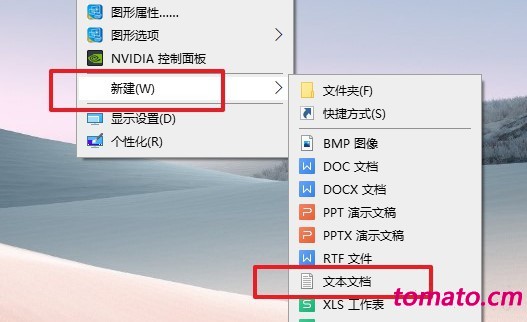
2、新建完成后,将下文复制粘贴到文本文档里,这个是修改版,但删除的文件不会打印出来 @echo off echo. echo 正在安全地自动清除垃圾文件…… del /f /q %systemdrive%*.tmp>nul 2>nul del /f /q %systemdrive%*._mp>nul 2>nul del /f /q %systemdrive%*.log>nul 2>nul del /f /q %systemdrive%*.gid>nul 2>nul del /f /q %systemdrive%*.chk>nul 2>nul del /f /q %systemdrive%*.old>nul 2>nul del /f /q %windir%*.bak>nul 2>nul del /f /q %windir%*.tmp>nul 2>nul del /f /q %windir%prefetch*.*>nul 2>nul del /f /s /q %systemdrive%ecycled*.* del /f /q "%ALLUSERSPROFILE%DocumentsDrWatson*.*">nul 2>nul del /f /q "%USERPROFILE%Cookies*.txt">nul 2>nul del /f /q /s "%TEMP%*.*">nul 2>nul del /f /q /s "%Systemroot%Prefetch*.*">nul 2>nul del /f /q "%USERPROFILE%Recent*.*">nul 2>nul del /f /q "%USERPROFILE%Application DataMicrosoftOfficeRecent*.lnk">nul 2>nul del /f /q /s "%USERPROFILE%Local SettingsTemp*.*">nul 2>nul rd /s /q %windir% emp & md %windir% emp>nul 2>nul if not exist %SystemRoot%MinidumpNUL del /f /q /s %SystemRoot%Minidump*.*>nul 2>nul del /f /s /q "%userprofile%Local SettingsTemporary Internet Files*.*">nul 2>nul echo 清除系统LJ完成! echo. & pause
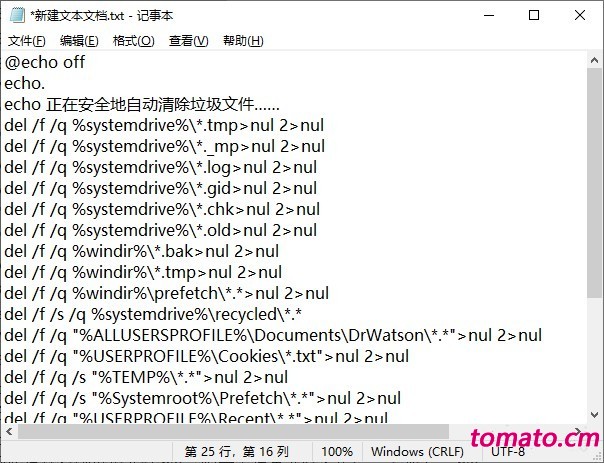
3、复制完成后,点击文件,另存为
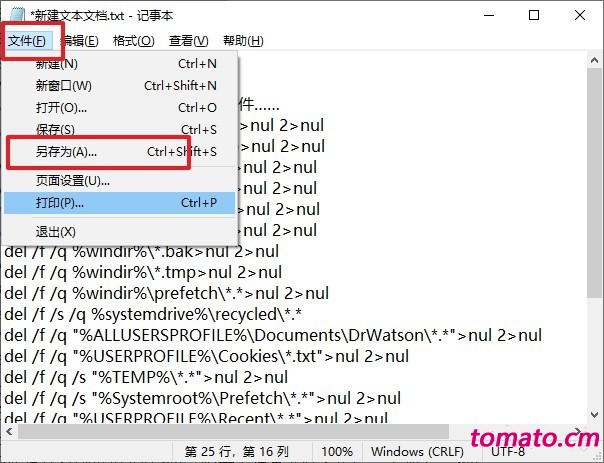
4、弹出另存为窗口后,保存类型改为所有文件,保存路径自定义,文件名自定义,比如说“一键彻底清理系统垃圾文件.bat”但是要注意文件名尾缀需要加上“.bat”
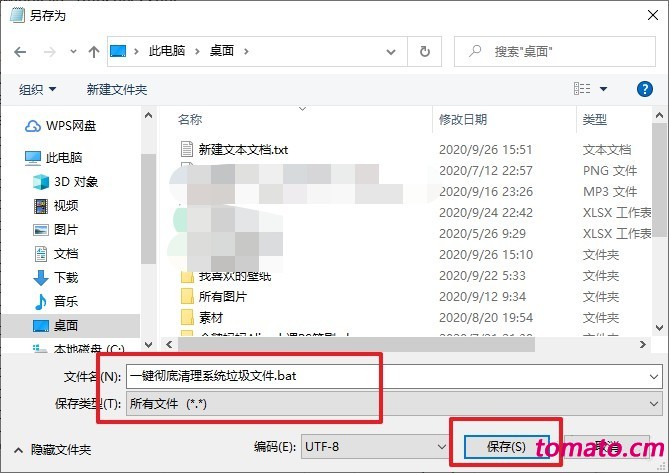
5、最后生成一个bat批处理文件,我们双击打开,系统便会自动清理垃圾文件了。
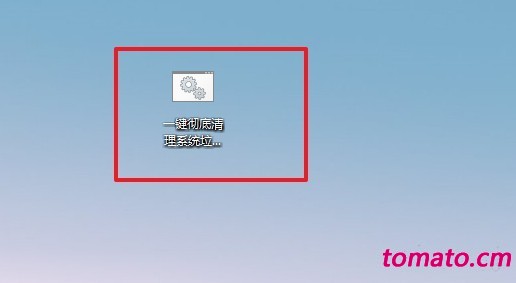
方法四:如果你担心自己操作出现问题,比如说误删文件之类的,那么你可以选择使用第三方垃圾文件清理软件,进行系统垃圾清理,更简单、更迅速、更安全。 也不需要你做任何设置,点击一下就可以删除系统中的不必要的垃圾文件,也是很方便。
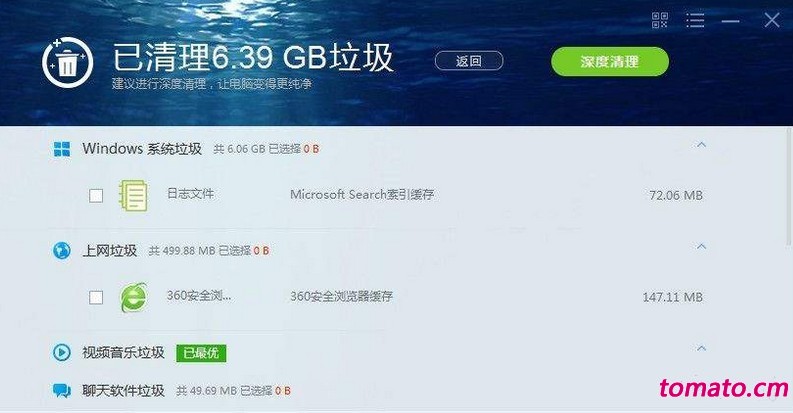
以上就是一键清理系统垃圾文件的4种方法,都可以有效地清理系统垃圾文件,让你的电脑空间充足,不会影响到系统运行速度。如果你也不知道如何去彻底清理垃圾文件,那么可以参考以上的4种方法,希望可以帮助到有需要的朋友。 |